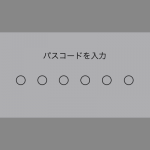早い子は小学生からでも使っているスマホ。
中学生にもなると周りの友達がスマホを持ち始めて、連絡手段がLINEとなり持っていない子は話についていけないなど「ちょっとどうなのかな」と感じることもあります。
しかし緊急時の連絡手段用などで持たせておきたいと思うことも。。
今回は子供にiPhoneを持たせる時に必ず設定しておきたい項目を紹介したいと思います。

スクリーンタイムの概要についてはこちらの動画がわかりやすいです。まずはこちらをどうぞ。
注意ポイント
子供用のApple IDを作成してファミリーメンバーに追加する

iPhoneでAppStoreからアプリのダウンロードやiCloud、iMessage、FaceTime、Game Centerといったサービスを利用するために必要になるのがAppleID。
親が子供のスマホ利用をスクリーンタイムで管理する場合、13歳未満が作成できる子供用AppleIDか通常のAppleIDを作成してファミリーメンバーに追加します。
13歳未満の場合
お子様が13歳未満の場合は、[設定] > [iCloud] > ファミリー共有 > [ファミリーメンバーを追加]を選択。

お子様用アカウントを作成を選択して、「お子様の誕生日」「親権者の同意の確認」「親アカウントのクレジットカードのセキュリティコードの入力」「お子様の名前」などを入力すると子供用のAppleIDを取得することができます。

設定する時点で13歳以上の場合、誕生日の生年月日を設定できません。
13歳以上の場合
お子様が13歳以上の場合は子供用Apple IDを作成できないので、通常のApple IDを作成します。
その後13歳未満の設定同様に[設定] > [iCloud] > ファミリー共有 > [ファミリーメンバーを追加]から子供のアカウントを追加するのですが、「直接会って登録を依頼」だとアカウント情報を入力するのが面倒なので「iMessageで登録を依頼」のほうが簡単です。
スクリーンタイムの設定
ファミリー共有設定が完了して「共有機能」の「スクリーンタイム」もしくは「スクリーンタイム」を開くと、先程設定した子供の名前が表示されていますので、ここからスクリーンタイムを設定していきます。

休止時間の設定

ここでは夜間など使用しない時間を何時から何時にするか設定できます。
その時間帯は、電話や許可してある App しか使えなくなります。
メモ
ただし保護者側のみアップデートでは子供のデバイスには反映されないので子供のデバイス側のアップデートも必要になります。
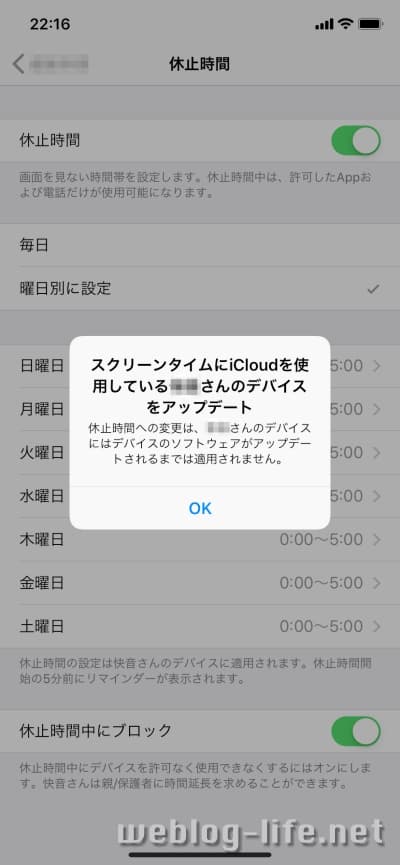
App使用時間の制限

アプリをカテゴリごとに使用時間を制限することができます。
カテゴリは「すべて」「SNS」「ゲーム」「エンターテイメント」「クリエイティブ」「仕事効率化」「教育」「読書と調べ物」「健康とフィットネス」「その他」の中から選択できるので、ゲームは○時間という感じで指定が可能。
常に許可するアプリの設定
休止時間なども利用可能なアプリを設定することができます。
デフォルトでは「電話」「メッセージ」「FaceTime」「マップ」が許可されていますが、電話以外は許可を外すことも可能。
コンテンツとプライバシーの制限

ここでは以下の設定が可能になります。
| 設定項目 | 設定可能な内容 |
|---|---|
| iTunesおよびApp Storeでの購入 | インストール(許可・許可しない)、Appの削除(許可・許可しない)、App内課金(許可・許可しない)、パスワードを要求(常に必要・必須ではない) |
| 許可されたApp | 基本アプリ(メール、Safari、FaceTime、カメラ、Walletなど)の使用の可否設定 |
| コンテンツ制限 | 下の別表 |
| 自分の位置情報を共有 | 許可・許可しない |
| パスコードの変更 | 許可・許可しない |
| アカウントの変更 | 許可・許可しない |
| モバイルデータ通信の変更 | 許可・許可しない |
| 運転中の通知を停止 | 許可・許可しない |
| TVプロバイダ | 許可・許可しない |
| バックグラウンドAppアクティビティ | 許可・許可しない |
コンテンツ制限はこちら。
| 設定項目 | 設定可能な内容 |
|---|---|
| 制限地域の設定 | 国設定(日本) |
| 音楽、Podcast、ニュース | 不適切な内容、不適切な内容を含まない |
| ミュージックのプロフィールと投稿 | オン・オフ |
| 映画 | 映画を許可しない、G、PG12、R15+、R18、全ての映画を許可、クラウド上の映画を表示 |
| TV番組 | TV番組をを許可しない、0+、9+、12+、18+、全てのTV番組を許可、クラウド上のテレビ番組を表示 |
| ブック | 不適切な内容、不適切な内容を含まない |
| App | Appを許可しない、4歳以上、9歳以上、12+、17歳以上、すべてのAppを許可 |
| Webコンテンツ | 無制限アクセス、成人向けWebサイトを制限、許可されたWebサイトのみ |
| Siri Web検索コンテンツ・不適切な言葉 | 許可・許可しない |
| GAME CENTERマルチプレイヤー、友達を追加、画面収録 | 許可・許可しない |
App Storeでの購入は制限しておきたいところ。
Appの年齢制限などは実際の年齢とあわない場合もありますので、お子様の年齢やご家庭のスマホ利用の方針にあわせて制限をすると良いと思います。
子供が使いそうなアプリの年齢制限はこのような感じです。YouTubeは年齢制限の低い「YouTube Kids」もありますが、中学生ぐらいだと通常のYoutubeを使いたいというでしょうね・・・。
- Line 4+
- Snow 4+
- Youtube 17+
- Twitter 17+
- メルカリ 17+
- LINEマンガ 17+
- Instagram 12+
- TikTok 12+
スクリーンタイムのパスコードの使用

子供が勝手にスクリーンタイムの設定を変更しないように、「スクリーンタイム・パスコードを使用」から親のパスコードを設定します。

子供のiPhone使用状況の確認方法
親のiPhoneから子供の使用状況(スクリーンタイム)を確認するのは簡単です。
[設定] > [スクリーンタイム] > ファミリー所属のiPhoneの名前をタップで使用状況がわかります。

上にある「今日」と「過去7日」でレポート期間を選択。

それぞれのレポートで確認できる内容はこちら。
今日のレポート
- 今日の使用時間
- 時間別、カテゴリ別の使用時間
- アプリごとの使用時間
過去7日のレポート
- 過去7日間の1日あたりの使用時間
- 日別、カテゴリ別の使用時間
- アプリごとの使用時間


iPhoneで子供の居場所を確認する方法
子供の塾の帰りが遅いときなど、居場所が心配になることがありますがiPhoneには標準で位置情報を確認できる方法があるので便利です。
設定方法は子供の端末で[設定] > [名前] > [iCloud] > [iPhoneを探す]をオンにしておきます。(デフォルトでオンのはず)
確認方法は標準アプリであるiPhoneを探すで確認可能です。
iPhoneを探すを起動すると自分のデバイスとファミリーアカウントで位置情報を共有しているアカウントのみ場所がわかります。

iPhoneを探すためのアプリですので、紛失した際に音を鳴らして場所を把握することや、紛失モードにしてロックをかけることやデータを消去することが可能です。
紛失モードではロック画面に表示するメッセージを登録ができます。

iPhoneを探すをオンにしているファミリー所属の端末全てが確認できるので自分の位置は共有したくないという場合、オフにしましょう。
スクリーンタイムに子供のiPhoneが表示されない
スクリーンタイムに子供のiPhoneが表示されないというときは、子供のiPhoneをファミリーに追加していない可能性があります。
子供用のApple IDを作成してファミリーメンバーに追加するの手順で追加をしてもダメな場合はiOSが最新になっているかどうか確認してみてください。またAppStoreでインストール済みのアプリを最新版に更新。
再起動をしてお試しください。
iPhoneを子供に持たせる際に設定しておきたい項目まとめ
今回はiPhoneを子供に持たせる際に設定しておきたい項目まとめとして、スクリーンタイムの設定と家族の現在地の確認方法についてまとめました。
子供のiPhone使いすぎ防止や子供同士の外出時の位置把握、紛失対策に設定しておいてはいかがでしょうか。

使用状況よりも気になるのが、最近増えている偽サイトによる「金銭被害」や「個人情報の盗難」。
ネット詐欺から子供を守るなら、セキュリティソフトとの併用も可能な「詐欺ウォール」で閲覧前にブロック!
遊びながら学べるアプリもオススメです

お子様がAndroidを使用している場合はDinnerTime Plusが便利でした。